Excel自动标记已盘点过的商品,简单又实用!
我是【桃大喵学习记】,欢迎大家关注哟~,每天为你分享职场办公软件使用技巧干货!
日常工作中,我们经常需要盘点商品或者仓库,今天就跟大家分享一下Excel自动标记已盘点过的商品的方法技巧,简单又实用!
如下图所示,左侧表格是商品编号信息,右侧表格是已经盘点过的商品编号。需要实现为已盘点过的商品自动标记背景颜色,这样会更加直观的看到哪些商品已经盘点过。
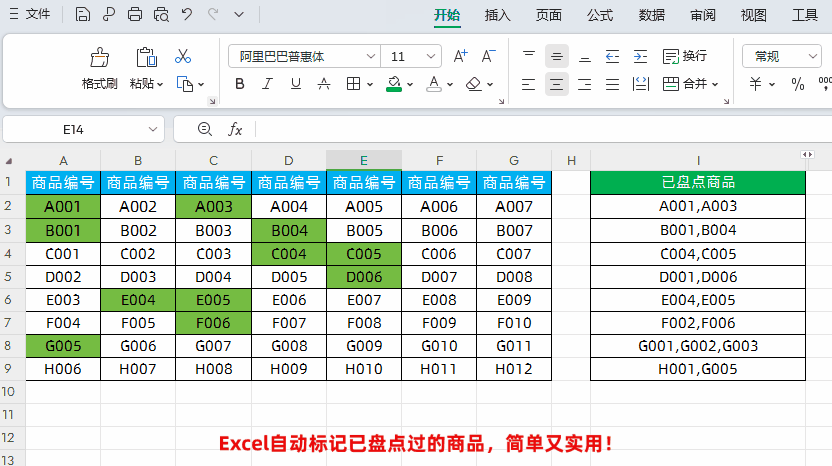
直接上干货,操作方法:
第一步、
创建一个辅助列,把已盘点商品编号转换成一列数据
因为已盘点数据是多行数据,并且商品编号是有逗号“,”隔开的,要转换成一列数据的话,
只需在目标单元格输入公式:
=TOCOL(TEXTSPLIT(TEXTJOIN(",",TRUE,I:I),","))
然后点击回车即可
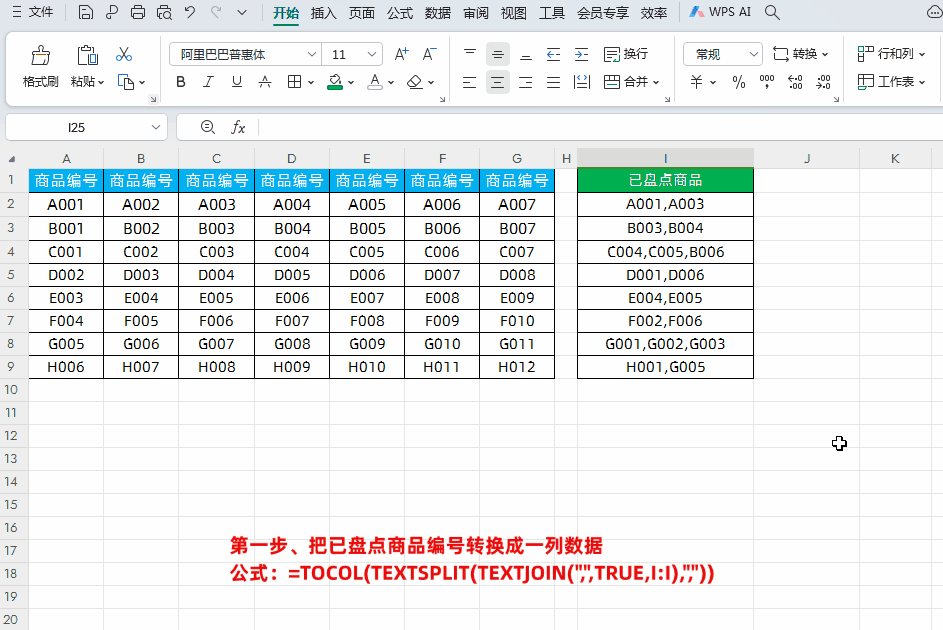
解读:
①首先使用TEXTJOIN函数把数据区域I:I这列数据都用逗号“,”间隔开来,这样所有数据都是通过逗号“,”间隔开了。
②然后再使用TEXTSPLIT函数把刚才的数据按逗号“,”拆分开,这样获得了已盘点商品编号数组了。
③最后通过TOCOL函数转换成一列数据。
第二步、
利用条件格式自动标记已盘点的商品
①先选择需要自动标记背景颜色的数据区域→然后点击【开始】-【条件格式】-【新建规则】调出新建格式规则”对话框
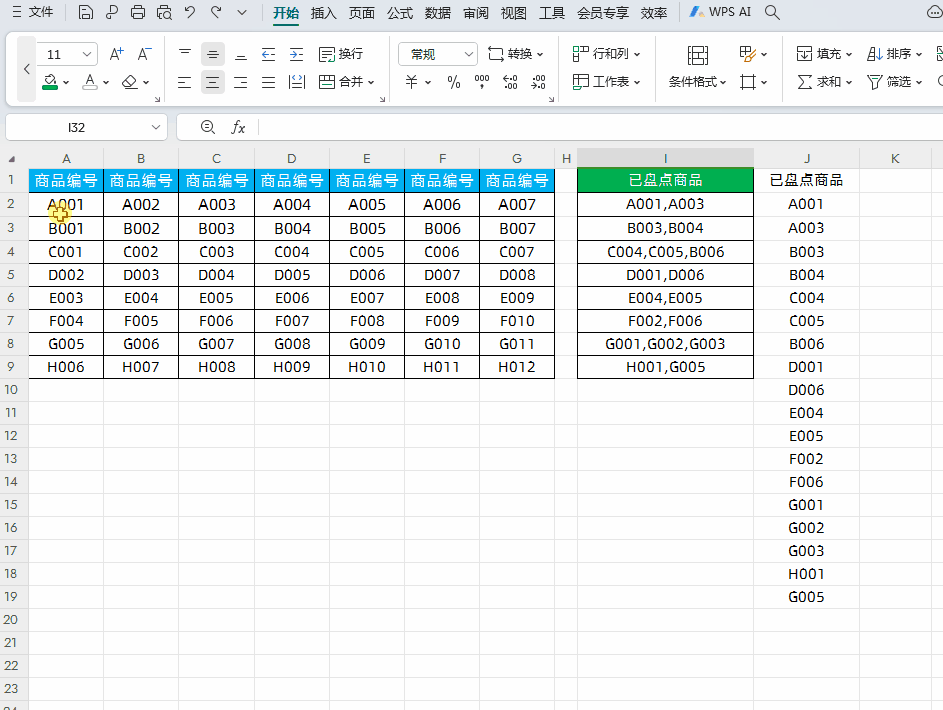
②在弹出的“新建格式规则”对话框中,规则类型选择【使用公式确定要设置格式的单元格】,在设置格式里面输入公式:=COUNTIF($J:$J,A2),接着点击【格式】,在弹出的对话框中选择“图案”,选择绿色,点击确定即可,如下图所示
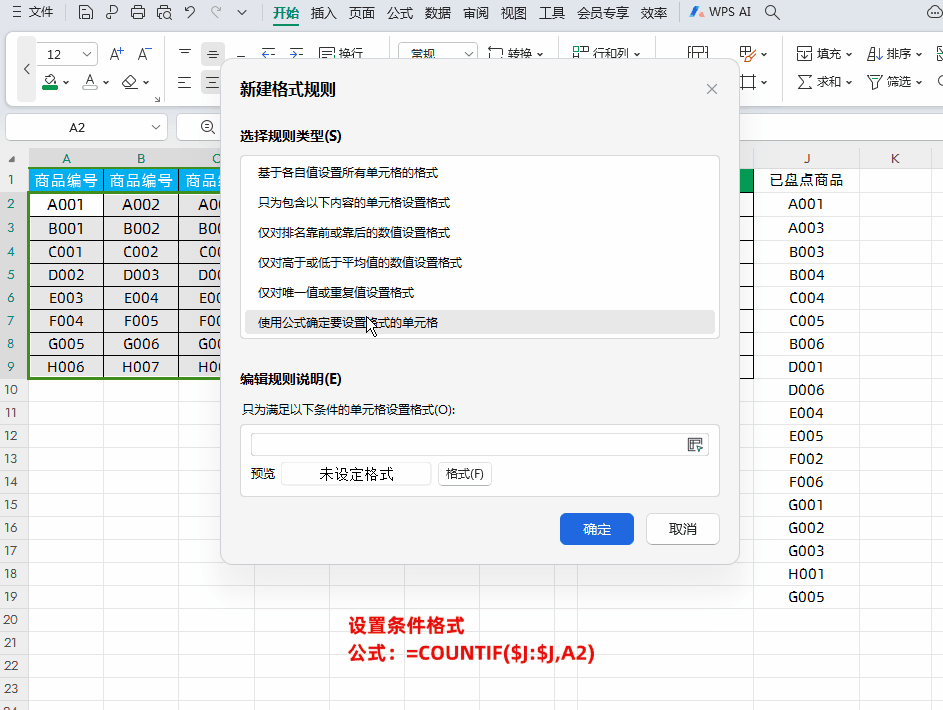
解读:
①公式=COUNTIF($J:$J,A2)的含义就是当左侧商品编号单元格数据在创建的已盘点商品编号辅助列中能够找到,就是计数不为0,就满足条件,然后把单元格背景色设置成绿色。
②也许有小伙伴会说那不创建辅助列,直接把COUNTIF函数中的第1参数数据区域写成TOCOL(TEXTSPLIT(TEXTJOIN(",",TRUE,I:I),","))不是更简单,其实,这样是不可以的,因为COUNTIF函数的数据区域只能对区域的直接引用,不能引用内存数组。
第三步、
隐藏设置的辅助列
点击数据辅助列,然后点击鼠标右键-点击【隐藏】即可
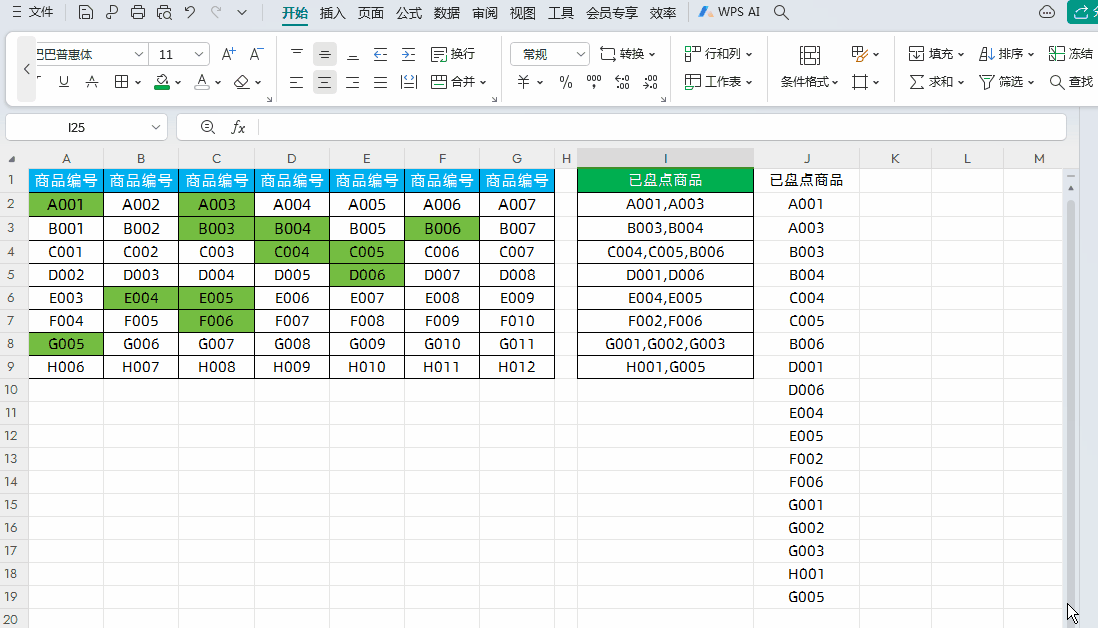
以上就是【桃大喵学习记】今天的干货分享~觉得内容对你有所帮助,别忘了动动手指点个赞哦~。大家有什么问题欢迎关注留言,期待与你的每一次互动,让我们共同成长!











